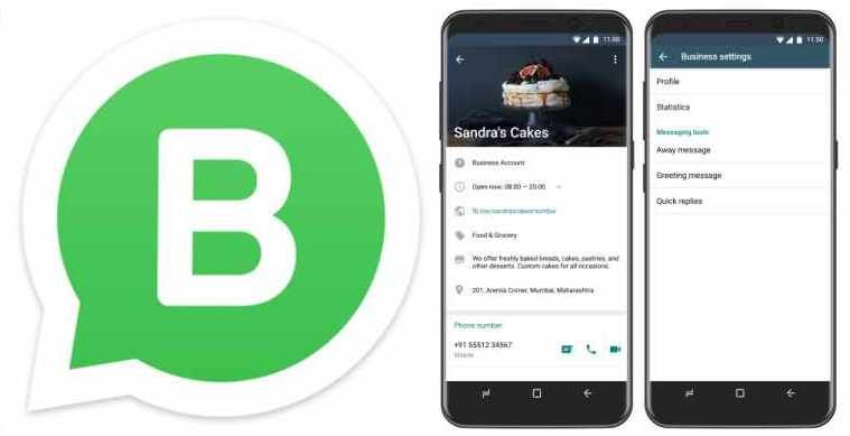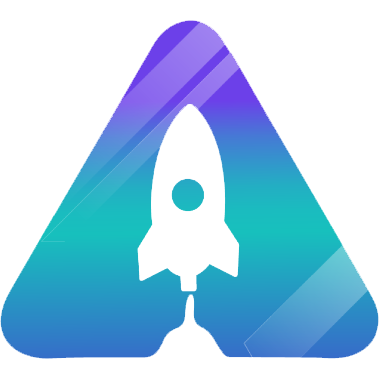Hello, Hello! Bienvenido a un nuevo post más. Hoy aprenderás a cómo crear y configurar el catálogo de productos con WhatsApp Business así que si es algo que te interesa ¡Quédate conmigo!
Aunque si lo prefieres también tenemos nuestra versión en video preparada para ti. Así que, si prefieres el material audiovisual descuida que también te lo facilitamos justo aquí.
Pues bien tal y cómo te decía vamos a crear el catálogo y lo vamos a hacer muy sencillo con Canva en pocos minutos, te mostraré cómo lo hice y si gustas puedo compartirte alguna plantilla.
Aunque Canvas ya cuentas con muchas para poder editar.
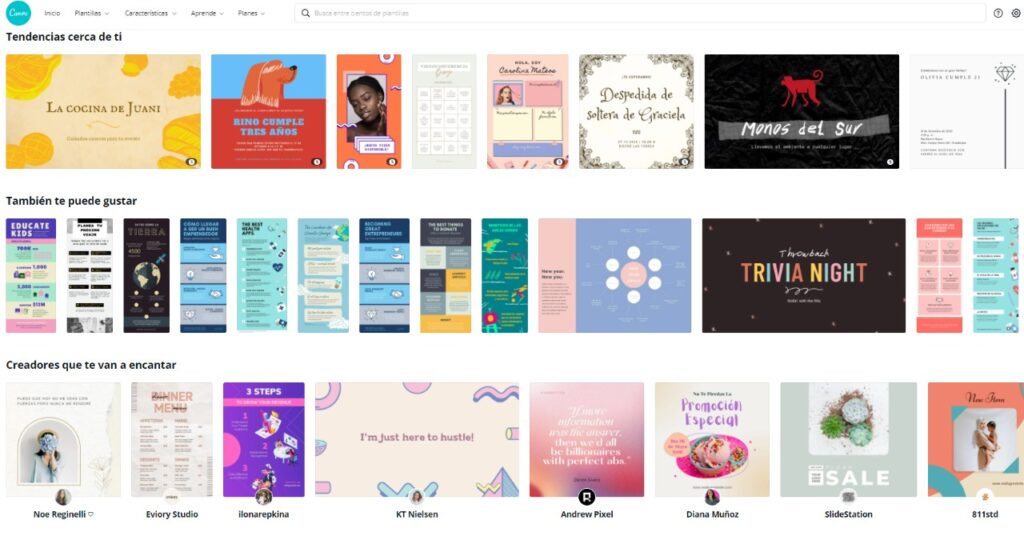
Lo primero es que debes tener tu cuenta de WhatsApp Business, luego vamos a tener en cuenta que en redes sociales, el mayor enfoque es aportar valor, crear comunidad y pues incluso educar, pero la venta más enfocada en cerrar de manera más agresiva lo debes de gestionar en WhatsApp.
Diseña con Canva el flyer de los Productos
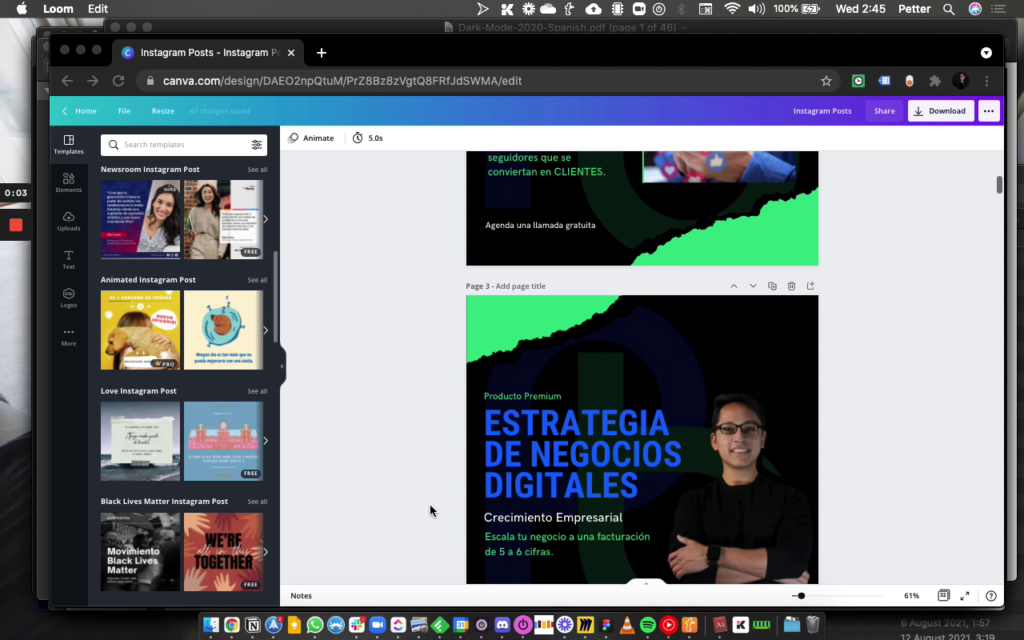
Bien, dentro de lo que vamos a hacer para nuestro Catálogo de productos de WhatsApp Business, necesitaremos un diseño, el nombre, una pequeña descripción y preferentemente algún link donde pueda tener más información, reservarlo o incluso ahí mismo dentro de WhatsApp lo pueden agregar a Carrito y ya luego sólo gestionas el pedido.
Si no tienes mucha experiencia con el diseño o deseas facilitarte la vida, te recomiendo que busques en los templetes o plantillas «post de Instagram», así podrás sacar ideas o editar las plantillas.
Cómo Crear tu Catálogo de WhatsApp Business
Con los diseños ya podemos ingresar nuestros productos.
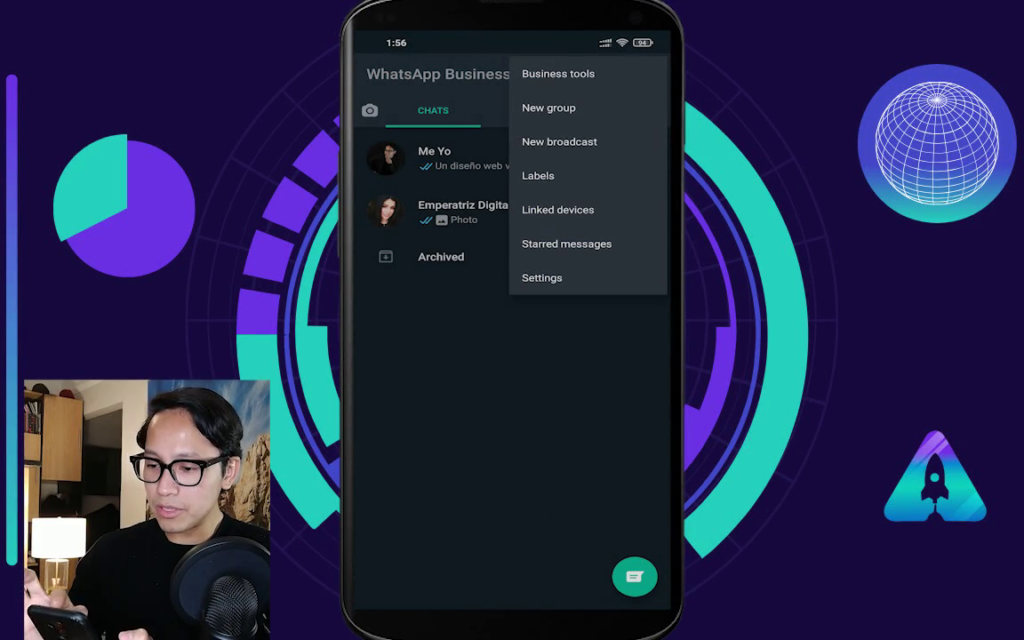
Para crear tus productos para tu catálogo de WhatsApp Business debes seguir los siguientes pasos:
- Deberás tocar los tres puntitos para desplegar opciones.
- Selecciona <<Business Tools>>.
- Dirígete a catálogos .
- Toca <<Add New Item>>.
- Agrega el diseño de producto (puedes agregar más de una).
- Nombra a tu producto.
- Dale precio a este producto.
- Añade la descripción (te recomiendo que la copies previamente de algún mensaje o nota que puedas mandar a tu celular, para tu facilidad).
- Puedes agregar el link de tu página web.
- El código no es necesario.
- Guardamos y listo.
Deberás repetir este proceso por cada uno de tus productos.
Cuando tengas listo tu catálogo, pasará un periodo de espera en el que se aprobarán tus productos para tenerlos disponibles
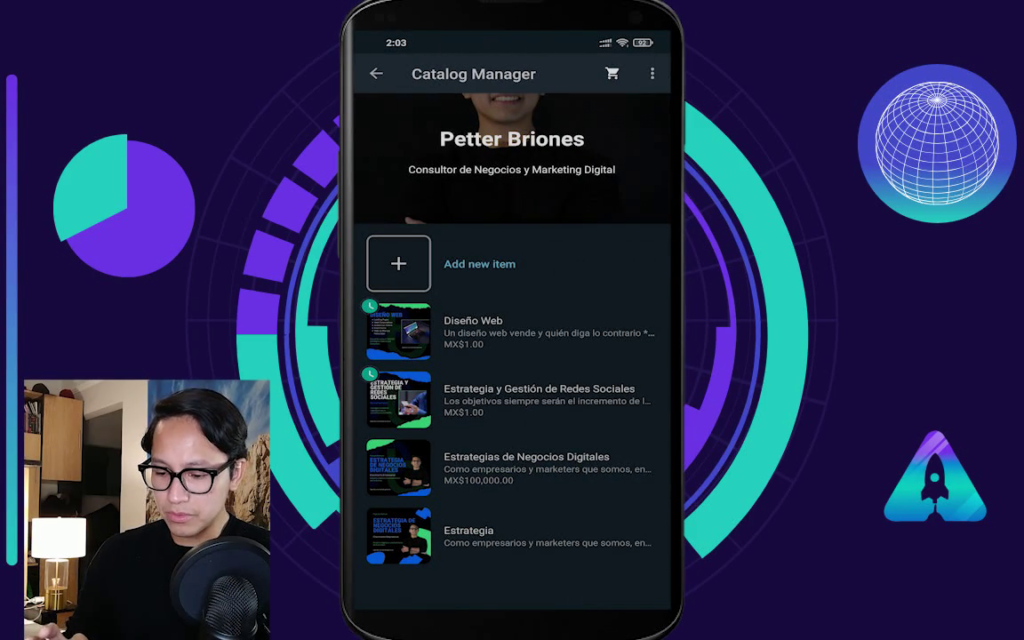
Una vez tengamos todo esto, lo podremos ver desde otra cuenta de WhatsApp, dando clic en los detalles de nuestro contacto de negocios y ahí aparecerán los productos como si fueran la galería de imágenes.
Te dejará dar clic sobre ellos y ver detalles, precios, visitar la web, mandar un mensaje o comprarlo. ¡Es que Whatsapp nos deja a la mano, muchísimas opciones!
Te recomendamos que pongas el precio para que el cliente ya se segmente a sí mismo, es decir, cuando ve el precio y dice «ese producto es para mí y está dentro de ms opciones y presupuesto«
Si necesitas de nuestro apoyo puedes ponerte en contacto con nosotros a través del formulario de contacto. Un abrazo digital.